Kuinka ottaa virheenkorjaustila käyttöön Lenovo K5/K4/K3 Notessa?
Osa 1. Miksi minun on otettava USB-virheenkorjaustila käyttöön?
Yksi yksinkertainen tosiasia Android-älypuhelimien kehittäjävaihtoehdosta on, että ne on oletuksena piilotettu. Lähes kaikki kehittäjävaihtoehdon ominaisuudet on tarkoitettu ihmisille, joilla on kehitystietoa Android-sovelluksista ja -ohjelmistoista. Oletetaan, että aiot kehittää Android-sovellusta, niin kehittäjävaihtoehdon sisällä oleva usb-virheenkorjausvaihtoehto antaa sinun kehittää sovelluksen tietokoneellasi ja käyttää sitä Android-matkapuhelimellasi sovelluksesi nopeaa reaaliaikaista tarkistamista varten. Kun suoritat Lenovo K5/K4/K3 Note -virheenkorjauksen, pääset kehittäjätilaan, joka tarjoaa enemmän työkaluja ja mukautusvaihtoehtoja kuin vakiotilassa. Voit käyttää joitain kolmannen osapuolen työkaluja hallitaksesi paremmin Lenovo-puhelintasi (esimerkiksi Wondershare TunesGo).
Osa 2. Lenovo K5/K4/K3 Note -virheenkorjaus?
Vaihe 1. Käynnistä Lenovo K5/K4/K3 Note ja siirry kohtaan ‘Asetukset’.
Vaihe 2. Valitse Asetukset-kohdasta Tietoja puhelimesta ja sitten Laitteen tiedot.
Vaihe 3. Vieritä näyttöä alaspäin ja napauta Build number useita kertoja, kunnes näet viestin, jossa lukee ‘Kehittäjätila on otettu käyttöön’.

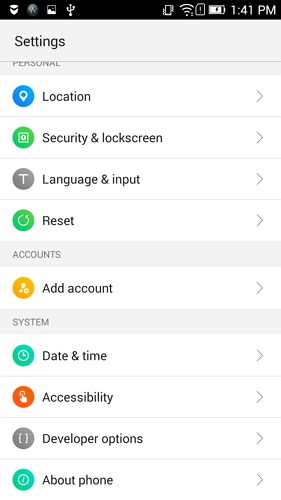
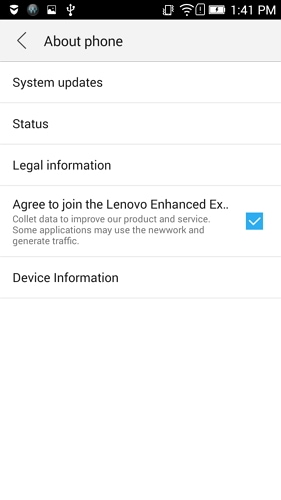
Vaihe 4: Valitse Takaisin-painike, niin näet Asetukset-kohdassa Kehittäjäasetukset-valikon ja valitse Kehittäjäasetukset.
Vaihe 5: Ota se käyttöön vetämällä Kehittäjäasetukset-sivulla olevaa kytkintä oikealle. Värin tulee muuttua vihreäksi yllä olevan kuvan mukaisesti.
Vaihe 6: Kun olet suorittanut kaikki nämä vaiheet, olet onnistuneesti korjaanut Lenovo K5/K4/K3 Note -laitteen. Kun seuraavan kerran liität Samsung-puhelimesi tietokoneeseen USB-kaapelilla, näet viestin ‘Salli USB-virheenkorjaus’ yhteyden sallimiseksi.
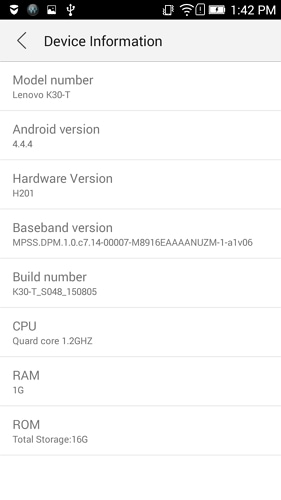
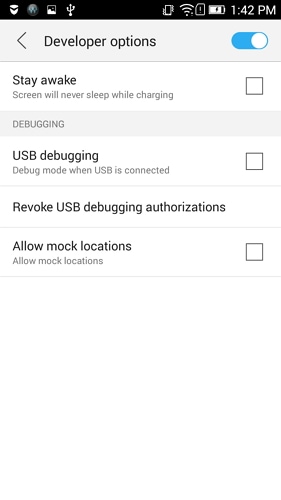

Viimeisimmät artikkelit